Opmerking: Om je camera in te stellen moet je eerst de videoplugin activeren. Instructies voor het activeren van een video-plugin kun je vinden op hier.
Zodra u uw IP-camera hebt geïnstalleerd, downloadt u het Amcrest IP Config Software programma voor MAC hiervoor Windows hier.
Start het programma zodra het succesvol is gedownload. Je krijgt dan informatie over het IP-adres van je Amcrest camera.
Open de Gogogate2 APP en ga naar EDIT -> CONFIG DEVICE -> VIDEO.
Selecteer OTHER (stap voor stap) in het IP-CAM vervolgkeuzemenu en kies als cameramodel: ALL.
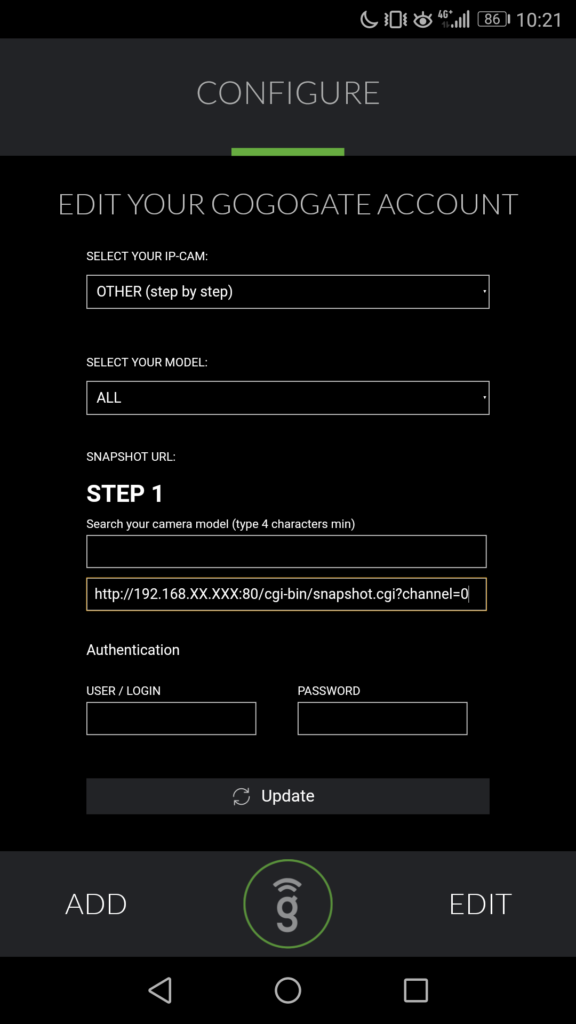
Laat het cameramodel leeg
Voer de URL als volgt in: http://192.168.xx.xxx:80/cgi-bin/snapshot.cgi?channel=0 (met het IP van de Amcrest IP Config software)
Voer de gebruikersnaam en het wachtwoord van je camera in (NB: deze gegevens zijn hoofdlettergevoelig en verschillen van de beheerdersgegevens voor Gogogate2).
Zodra je alle vereiste informatie hebt ingevuld, druk je op UPDATE om de nieuwe camera-instelling op te slaan.


